文章来源:普浪呢(id:planner2333)作者:普浪呢
原文链接:如何让方案PPT变得有质感?
市面上其实已经有很多自媒体公众号,教怎么写PPT的。
但个人感觉呈现两极分化:
要么是一些太过于基础的操作,比如教你怎么熟练使用PPT里的一些工具之类的;
要么是一些太过于花哨的设计,比如怎么做出一些炫酷的特效之类的。
感觉这些PPT的教学内容,对于做我们这行的人,都没有太多的参考价值。
因为一方面作为几乎每天都使用PPT的我们来说,里面的工具应该大部分都掌握了;
另一方面,很多时候我们写策划方案,需要的不是像做设计那样的花哨,更多是怎么呈现出一个有质感、能为方案内容加分的PPT。
所以,今天这篇内容,主要是从广告营销人的角度,分享一些能够快速掌握,且真的在平常工作中用得上的,写出有质感PPT的经验。
1. PPT整体逻辑顺畅、重点突出,是有质感的第一步
作为策划,有个“职业病”,那就是非常追求逻辑的顺畅。
对于写PPT,就更不例外了。
有时候,我会在这页与另外一页之间的顺序,这段话与另外一段话的突出次序等上面,纠结好半天。
但我觉得,这是非常有必要的。
因为这对于第一次从头开始看你PPT的人来说,是非常友好的,能让对方很容易看得懂,并且get到重点。
相反,如果对方看着看着就迷失了,那对于方案本身内容的传递,也将会大打折扣。
所以,这里介绍几个可以让PPT逻辑顺畅、重点突出的小技巧:
a. 多用自上而下的信息呈现结构,也叫做“金字塔原理”。
就是每一页的PPT,特别是针对文字很多的那种,一定要提炼并突出一个中心论点,再将其他信息作为支撑这个论点的论据。
如果剩下的内容,没办法作为这一页的论据,那它可能是无用的信息,或者是可以放到下一页去讲的内容。
b. 多在页与页之间加一些过渡引导性的话术。
有的时候,我们连续看很多页PPT会稍不留神,就看不懂上下文的逻辑关系。所以,这时候一些过渡引导性的话术,就变得很有帮助了。
比如你可以在PPT的标题中写“所以,基于上述……,我们的策略是……”或者单独用一页设问句作为引出接下来内容的过渡。
c. 多用一些“信息逻辑结构图”。
PPT里叫做“SmartArt”,可以基于信息与信息之间的逻辑,匹配对应的结构图。
但我个人不太喜欢直接插入PPT里自带的这些“SmartArt”,而是会基于具体情况做一些改良和美化,大家可以自行探索。
最后,眼见为实,展示一下逻辑顺畅、重点突出,即使没有过多美化,也还算有质感的一页PPT:
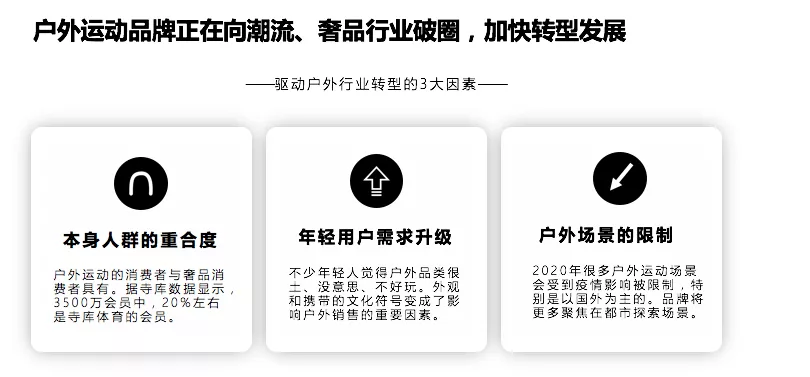
2. 开始做PPT之前,先去研究一圈品牌本身的设计风格和通调
如果你写的PPT被批“不够有质感”,很多时候对方的潜台词是:
你的PPT跟品牌本身的设计风格和通调不够匹配,甚至是相差甚远。
比如,人家品牌本来的设计风格是极简高冷风,结果你的PPT一堆五颜六色的配色,外加一些沙雕表情包,这谁能受得了?
又比如品牌设计风格本来是年轻调性的、丰富多彩的,结果你给人家弄成一个老干部开大会的PPT,这能有质感才怪呢。
所以,我在准备写一个品牌的方案PPT之前,通常都会去品牌官网、微博、百度图片等渠道,看一圈它本身的设计风格和通调。
比如确定品牌的主色调是什么;整体调性是偏高冷的,还是活泼的;文字字体是偏简单方正的,还是花字类型的;排版风格是偏大图压少字的,还是小图配字的……
并且,可以尽量从品牌的官方渠道,用网站源代码的方式去下载一些上面没有压文字的图片素材。(不知道怎么下载的,可以通过文章末尾加入知识星球)
3. 对齐,真的是最简单能让PPT有质感的操作
如果你问我:怎么样最简单能提升一份PPT的质感?
那我会毫不犹豫地回复你:对齐!
这看似简单的操作,实际上很多人却都会忽略。
接下来,我来科普一下:什么是对齐。
PPT中对齐方式有三种,分别是:左对齐、居中和右对齐。
我的原则是,尽量只用一种对齐方式。
但有的人偏偏喜欢有时候左对齐,有时候居中,更有甚者,来个“三不沾”,导致的结果就是让PPT中的内容信息层次错落。
关于对齐,除了同一页PPT中要遵循,不同页PPT中也要遵循。
比如:在这一页的标题中,我用的是36号微软雅黑、加粗、左对齐的方式,那么在下一页的时候最好在同一位置,用同样的字体、字号和对齐的方式来放标题。
4. 掌握PPT中常用的三种配色原则
色彩,应该是作为PPT最快也是最直接传递给人的印象。
一个好的配色,对于PPT有质感与否,占据了非常重要的决定因素。
很多人的PPT在色彩上,非常混乱,原因是没有掌握基本的配色原则。
下面,我将结合实际经验,介绍PPT中最常用的三种配色原则。
a. 对比色原则
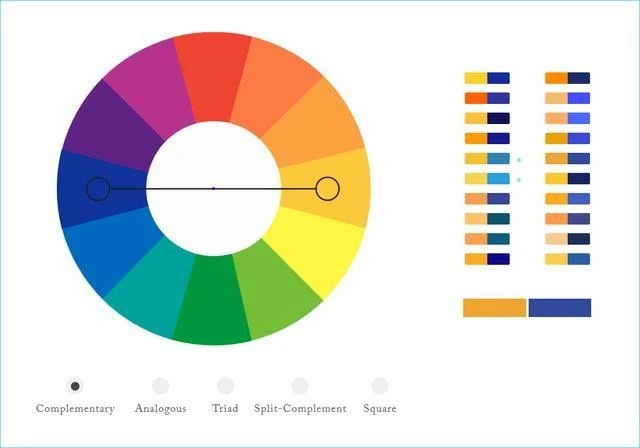
就是色轮上180度对角的两个颜色。听名字也知道,两个颜色的对比会非常明显,比较适合用作PPT的强调色。
很多时候,如果对方觉得页面上重点信息没有被突出,我们就可以在色彩上使用对比色来加强。
比如:蓝色和黄色作为对比色,在蓝色背景上,使用黄色做强调色,就可以起到突出作用。
再比如,制作图表时,也可以用对比色,来区分两组不同系列的数据:
b. 近似色原则
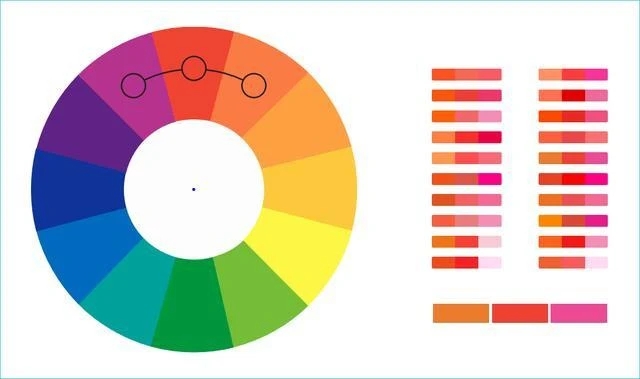
它是指色轮上相邻的三个颜色。由于相互接近,色彩趋向于同一色调,所以搭配使用时,页面色彩会非常协调。
比如我们在PPT中做图表的时候,为了让图表颜色不那么单一,又不会看起来颜色太乱,就可以用这种近似色来做。
c. 三角色原则
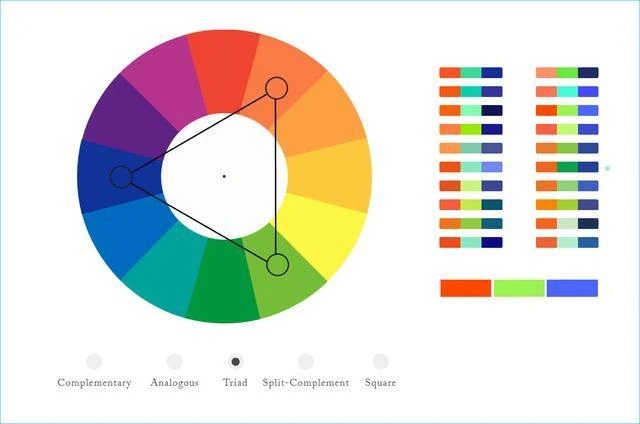
在色彩轮上画一个等边三角形,三个顶点所在的色轮就是三角色。
一般来说,因为3种色彩相互独立,所以,一般用来表现不同含义的内容。
比如在表现公司的3种不同业务模式的时候,就可以用三角配色原则。
5. 掌握PPT中用图的几条原则
评判对于一份PPT有无质感,除了颜色之外,最直观的应该就是PPT里的配图了。
通常来说,PPT中图片有2种用法:
一种是用找一张图,裁成16:9或者4:3的比例,撑满整页PPT,然后在图片上压文字;
另外一种是,在PPT中插入对应某段文字的图片,然后放在文字旁边。
PPT中用图的原则,第一条就是:
不管是上述哪一种用法,最重要的是所用的图片,要能匹配对应的文字内容。
我写一份创意类的方案PPT,一般花在找图上的时间占到1/3,所以说,找图是一门技术活,但好的图片自己会说话。
PPT中用图的原则,第二条就是:
图片精度要尽量高,特别是那种要一张图撑满整页PPT的那种。
想想看,如果打开PPT,发现里面的图都像是盗版,模糊不清,你肯定不会觉得它有质感。
PPT中用图的原则,第三条就是:
要善于二次改造图片。
比如:如果你要在大图上压文字,但是图片干扰信息太多,那可以给它加一层形状色块,通过调节色块的透明度,来让对应让放文字的部分减少干扰,如果比较突兀,可以通过渐变色块处理。
6. 找不到合适图的时候,多用ICON(图标)
有时候,我们找不到合适体现信息内容的图片,或者找来的图色彩很乱、精度不够,还有另外一种解决办法,那就是善用ICON(图标)。
不仅可以代替图片,起到加强内容信息阐述的作用,排好了还可以有一种极简的风格,参考我上面放的一页PPT。
这里我强烈安利一个免费且非常好用的ICON(图标)网站,叫做【阿里图标】。
这里面基本上可以搜索到你想要的所有图标,而且最重要的是,你可以随心定义图标的颜色,避免从不同地方找来的图标,颜色很乱的现象。
7. PPT中使用的字体,要配合信息渲染的氛围
PPT中,除了图片可以渲染氛围,文字的字体也可以。
所以,使用对应氛围的字体也很重要。
比如,在营造一种文艺小清新氛围的时候,可以使用一些手写体;
对应一些奢侈品高冷氛围的时候,可以用一些极简单的细体;
在推出一句气势磅礴的slogan的时候,可以用带点笔锋的字体。
一般的正文信息,为了方便起见,建议就用每个人电脑上都有的微软雅黑。
对于PPT中字体的运用,还有一个建议,就是:
尽量不要在一份PPT中用超过2种字体!
不然会显得很杂乱。
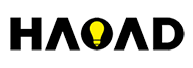


 HAO-AD
HAO-AD





